Khi nhắc đến các hàm toán trong Excel, ta không thể không nhắc tới hàm COUNTIF. Vậy COUNTIF là hàm gì? Hàm này có phương thức hoạt động như thế nào? Hãy cùng TinoHost tham khảo bài viết bên dưới nhé!
Giới thiệu về hàm COUNTIF
COUNTIF là hàm gì?
COUNTIF là phiên bản nâng cao từ hàm COUNT cơ bản. Hàm này cũng là hàm đếm nhưng có đính kèm một điều kiện nhất định. Điều này có nghĩa là, nếu giá trị mà bạn tìm kiếm thỏa mãn điều kiện bạn đưa ra thì hàm toán này sẽ tiến hành đến và hiển thị kết quả còn nếu không có giá trị thỏa điều kiện hàm sẽ bỏ qua.
Thực tế, người ta sẽ sử dụng COUNTIF hay hàm COUNTIFS nhiều hơn so với hàm COUNT.

Ý nghĩa của hàm COUNTIF
Hàm đếm có điều kiện trong Excel có cấu trúc như sau: =COUNTIF(range, criteria)
Trong đó:
- Range: Dữ liệu chứa các ô giá trị mà bạn cần đếm
- Criteria: Tiêu chí, điều kiện để nhận diện ô giá trị nào sẽ được đếm.
Tiêu chí có thể là một số, ngày, văn bản hoặc một phép so sánh.
Sau đây là một ví dụ dùng hàm COUNTIF một cách cơ bản
Công thức COUNTIF trong ô F4 dạng =COUNTIF(C3:C12,”<>Cam”), thuật toán đếm số lần văn bản không xuất hiện “Cam” trong vùng dữ liệu trong Excel từ ô C3 đến C12, từ đó giúp xác định số đơn hàm không phải là cam.
Với hàm COUNTIF có 2 điều kiện trở lên, chúng ta có thể sử dụng hàm COUNTIFS để đếm có nhiều điều kiện.
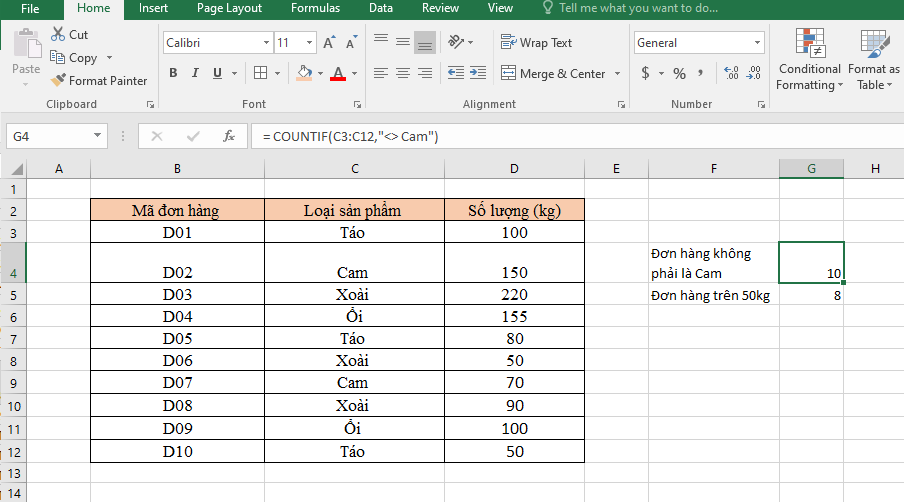
Sử dụng hàm COUNTIF với các điều kiện khác
Hàm COUNTIF với điều kiện là số
Không giống với hàm COUNT thông thường chỉ đơn thuần đếm số lượng ô có chứa các số trong Excel, hàm COUNTIF tham chiếu số lượng các số có điều kiện cụ thể được quy định khi bạn viết công thức hàm.
Trong ví dụ dưới đây, hàm COUNTIF đếm số giá trị là điểm 10 trong bảng điểm của một nhóm học sinh (phần điểm được ghi chú từ ô C3 đến ô D12)
Công thức hàm toán như sau =COUNTIF(C3:D12,10)
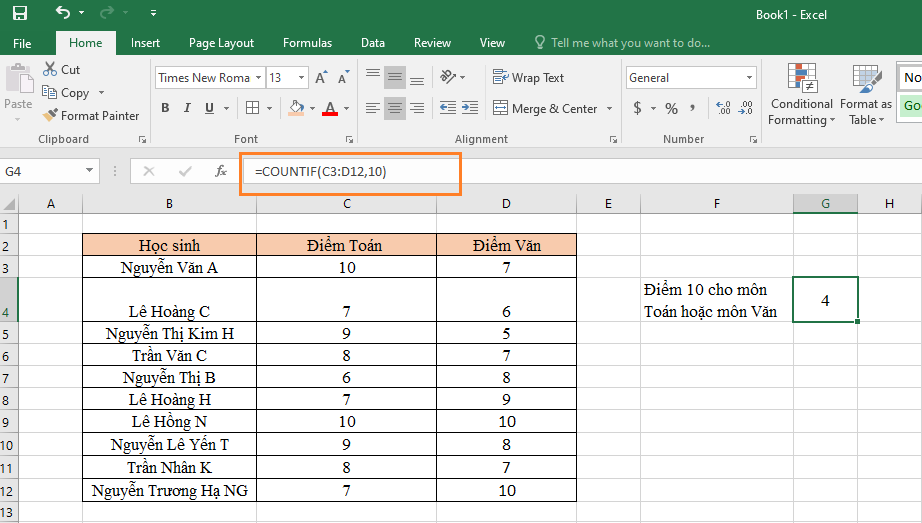
Xác định số lần xuất hiện có điều kiện so sánh
Hàm COUNTIF có điều kiện cụ thể về các ký hiệu so sánh số học như sau:
- Các phép so sánh lớn hơn (>)
- Lớn hơn hoặc bằng (>=)
- Nhỏ hơn (<)
- Nhỏ hơn hoặc bằng (<=)
- Phép so sánh bằng (=)
Hàm toàn này cho phép người dùng có thể sử dụng điều kiện trực tiếp hoặc điều kiện tham chiếu.
- Đối với điều kiện trực tiếp (so sánh với một số):bạn phải đặt toàn bộ biểu thức so sánh trong dấu ngoặc kép. Ví dụ như là “>50”.
- Đối với điều kiện tham chiếu (so sánh với một ô): bạn đặt phép so sánh trong dấu ngoặc kép, sử dụng dấu “&” để liên kết tới ô được tham chiếu, ví dụ: “>=” & A1.
Trong ví dụ này, bạn có thể hình dụng việc sử dụng hàm COUNTIF đếm đơn hàng nào có số lượng sản phẩm lớn hơn 50:
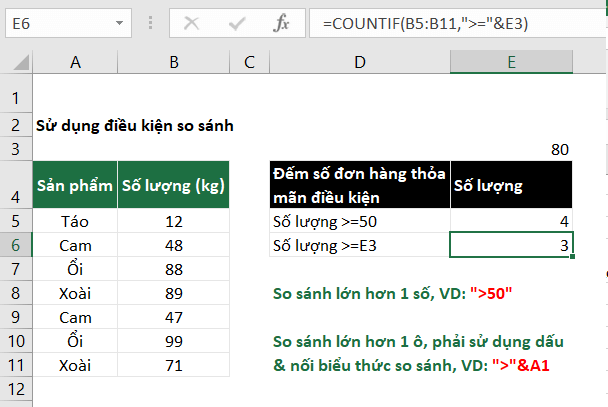
Sử dụng điều kiện văn bản để xác định ký tự trong Excel
Những điều kiện văn bản hoặc ký tự chữ viết cần đặt trong dấu ngoặc kép, ví dụ: = COUNTIF (A5:A14, “Tao”), hàm COUNTIF sẽ đếm số lần văn bản “Tao” xuất hiện trong khung dữ liệu từ ô A5 đến A14.
Tuy nhiên, Hàm COUNTIF không có khả năng không phân biệt chữ hoa chữ thường, ví dụ chuỗi “Táo” và “TÁO” khớp cùng các ô giống nhau.
Để khắc phục điều này, bạn cần sử kết hợp hàm EXACT và hàm SUMPRODUCT với nhau thì kết quả hàm toán đưa ra sẽ không bị lỗi.
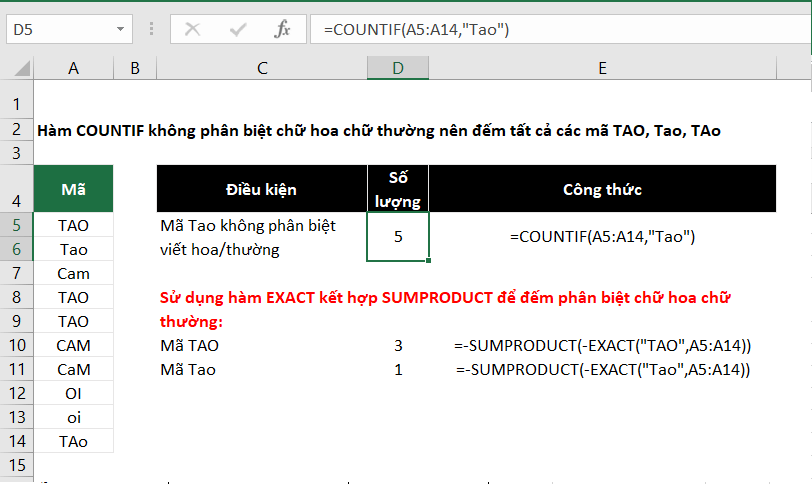
Hầu hết các văn bản trong các hàm Excel đều có thể sử dụng ký tự thay thế. Ưu điểm của chức năng này giúp cho người dùng không cần phải nhớ chính xác cú pháp chuỗi văn bản mà chỉ cần nhớ một hoặc một số ký tự chính.
Dấu * được dùng để thay thế cho một hoặc một nhóm ký tự trong tham số criteria. Ví dụ cụm từ “Táo*” có thể đại diện cho các ký tự như sau“Táo”, “Táo Envy”, “Táo Gala”, v.v… như trong ví dụ sau:
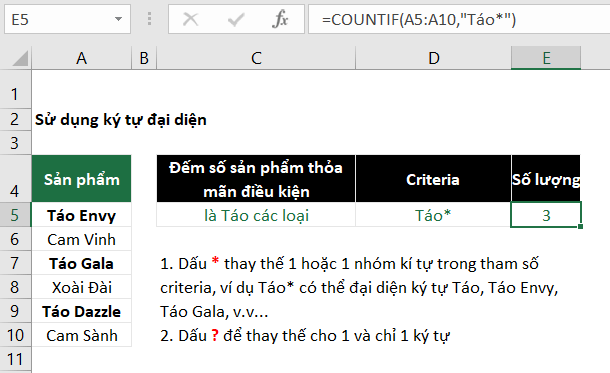
Ngoài việc dùng dấu * thì dấu ? cũng được sử dụng để thay thế hoặc đại diện.
Thuật toán trong Excel cho phép người dùng sử dụng dấu ? để thay thế cho một và chỉ một ký tự, nhờ đó bạn có thể dùng công năng để đếm các ô chỉ chứa một số lượng ký tự chỉ định.
Ví dụ như bạn muốn đếm các ô chứa 3 ký tự, bạn dùng lệnh =COUNTIF(A5:A10, “???”) hay bạn muốn đếm các ô có chứa 4 ký tự: =COUNTIF(A5:A10, “????”) như ví dụ dưới đây.

Lọc các ô giá trị có chứa điều kiện thời gian
Bạn có thể lọc nhập trực tiếp ngày tháng năm vào file dữ liệu. Tuy nhiên cách này sẽ làm bạn mất thời gian trong việc kiểm tra và theo dõi thứ tự nhập ngày tháng là định dạng dd/mm/yyyy hay mm/dd/yyyy. Vấn đề này thì tùy vào mục cài đặt trong máy tính của bạn.
Bạn hoàn toàn có thể dùng hàm đếm có điều kiện COUNTIF để tham chiếu đến các giá trị ngày tháng năm hợp lệ trong một ô khác hoặc sử dụng kết hợp với hàm DATE với cú pháp =DATE(year, month, day).
Trong ví dụ dưới đây, TinoHost sẽ cung cấp đến bạn hai cách thực hiện
- Cách 1: bạn sử dụng hàm DATE
- Cách 2: bạn tiến hành tham chiếu đến ô giá trị chứa thời gian
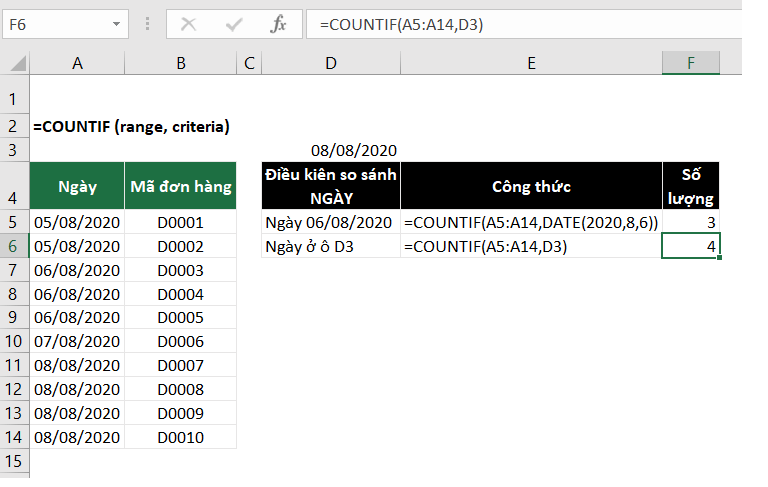
Sự kết hợp giữa hàm COUNTIF và VLOOKUP
Hàm Vlookup chỉ cho phép người dùng dò tìm một giá trị phù hợp. Trong trường hợp, bảng dữ liệu Excel có nhiều giá trị cần tra cứu và những giá trị này xuất hiện nhiều lần thì phải làm sao? Điều này nghe có vẻ khó hiểu đúng không? Ví dụ minh họa dưới đây sẽ giúp bạn hiểu rõ hơn.
Giả sử trong bảng dữ liệu, một cột là tên khách hàng và các sản phẩm họ mua ở một cột khác. Và bây giờ, bạn muốn tìm các sản phẩm thứ 2, thứ 3, thứ 4 do cùng một khách hàng mua.
Để giải bài toán này bạn phải thêm cột phụ trước cột Customer Names trong ví dụ bên dưới và điền tên cũng như số thứ tự vào, ví dụ như “John Doe1”, “John Doe2” vv
Hàm đếm COUNTIF dưới đây là mẹo nhỏ để làm việc này (giả sử tên khách hàng nằm trong cột B):
=B2&COUNTIF($B$2:B2,B2)
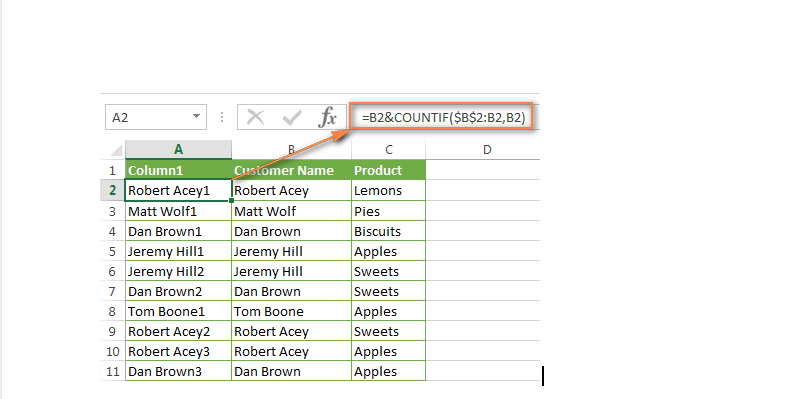
Sau khi hoàn tất tạo cột phụ bằng hàm COUNTIF, bạn có thể sử dụng một công thức VLOOKUP thông thường để tìm thứ tự tương ứng. Ví dụ:
Lọc sản phẩm thứ hai do Dan Brown mua:
=VLOOKUP(“Dan Brown2”,$A$2:$C$16,3,FALSE)
Lọc sản phẩm thứ ba Dan Brown mua:
=VLOOKUP(“Dan Brown3”,$A$2:$C$16,3,FALSE)
Tóm lại, chúng ta có thể thấy rằng sử dụng hàm COUNTIF trong công việc sẽ giúp bạn hoàn thành công việc với năng suất cao. Hy vọng thông qua bài viết này, bạn sẽ sử dụng thành thạo hàm COUNTIF trong Excel.
FAQs về hàm COUNTIF
Hàm COUNTIF còn phiên bản nào không?
Hiện tại, COUNTIF còn có một “người anh em” là hàm COUNTIFS. Hàm này cũng là một hàm đếm nhưng có thể đính kèm nhiều điều kiện hơn so với COUNTIF. Ngoài ra, phiên bản cũ hơn COUNTIF chính là COUNT – một hàm đếm cơn bản thông thường.
Hàm COUNTIF có thức sự quan trọng hay không?
Hàm đếm có điều kiện này là công cụ cần thiết giúp quá trình làm việc của bạn trở nên nhanh chóng và hiệu quả hơn. Hiện nay, hàm COUNTIF đang được sử dụng rộng rãi.
Hàm COUNTIF có dễ sử dụng không?
Nếu bạn đọc kỹ bài viết bên trên, bạn có thể thấy rằng việc sử dụng hàm COUNTIF không khó. Bạn chỉ cần chịu khó học hỏi, tìm hiểu bản chất hàm toán và ứng dụng hàm này thường xuyên vào công việc. Chắc chắn, bạn có thể sử dụng thành thạo hàm COUNTIF trong thời gian ngắn.
Hàm COUNTIF có thể kết hợp với các hàm khác không?
Hàm COUNTIF có thể áp dụng đồng thời với các hàm toán khác trong Excel để tạo ra những thuật toán giúp việc xử lý dữ liệu nhanh chóng và năng suất nhất.



















